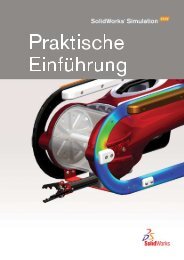SolidWorks Simulation
SolidWorks Simulation
SolidWorks Simulation
Create successful ePaper yourself
Turn your PDF publications into a flip-book with our unique Google optimized e-Paper software.
<strong>SolidWorks</strong> <strong>Simulation</strong> <strong>SolidWorks</strong> <strong>Simulation</strong><br />
3 Inicie el proceso de mallado.<br />
Haga clic en Aceptar en el PropertyManager Malla<br />
(Mesh). El mallado se inicia y aparece la ventana<br />
Mallando (Mesh Progress). Una vez que se completa el<br />
mallado <strong>SolidWorks</strong> <strong>Simulation</strong> muestra el modelo<br />
mallado. Se aplica una marca de verificación verde<br />
al lado de la carpeta Malla en el estudio.<br />
Nota: Haga clic con el botón derecho del ratón en<br />
Malla (Mesh). Haga clic en Ocultar malla/<br />
Mostrar malla (Hide Mesh/Show Mesh) para<br />
activar o desactivar la visibilidad de la malla.<br />
Nota: Haga clic con el botón derecho del ratón en<br />
Sujeciones (Fixtures). Haga clic en Ocultar<br />
todo/Mostrar todo (Hide All/Show All) para<br />
activar o desactivar la visibilidad de las cargas y<br />
las sujeciones.<br />
4 Ejecute el análisis.<br />
Haga clic en Ejecutar (Run) en la pestaña<br />
Simulación del Administrador de comandos.<br />
Se crean tres trazados predeterminados.<br />
30 Creación de una malla y ejecución del análisis